4.1.1- CONFIRMAÇÃO DE CARTEIRA DE COMPRAS A partir do campo "Dimensão 1" inclusive todos os campos podem ser alterados na linha de baixo alinhada com a expressão A Confirmar -->
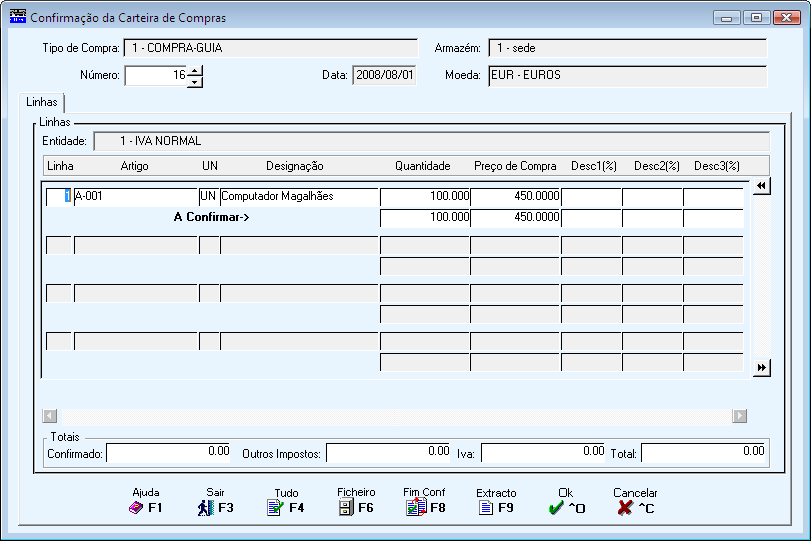 NÚMERO
Visualiza o Número da Compra assumida no ecrã anterior para se iniciar a Confirmação.
LINHA
Linhas relativas à Compra.
ARTIGO
Mostra o(s) Código(s) de Artigo(s) para Confirmação da Compra.
UN
Visualiza a unidade de grandeza do Artigo.
DESIGNAÇÃO
Mostra o Nome do Artigo.
CAMPOS DAS DIMENSÕES
Se existirem Dimensões.
Assume Dimensão 1, 2 ou 3 conforme definidos no Ficheiro de Artigos.
Alterável se o campo "Variável" do ficheiro de Artigos estiver selecionado com
QUANTIDADE
Será visualizada a Quantidade do Artigo em causa.
Assume a definida na Gestão de Encomendas, podendo no entanto ser alterada.
Se o programa executar a validação de «Existências Negativas e Rotura de Stock» e o acesso for inferior ao definido na Configuração da Rotina, pode através das permissões (Senha) do Operador ultrapassar esta situação.
Se a Quantidade for superior à original ser-lhe-á pedido, numa mensagem para autorizar se Quantidade a confirmar é superior à Quantidade da Encomenda.
LOTE
Se existirem Lotes.
Assinalado com
Campo alterável.
DATA DE VALIDADE
Marcado com
Campo alterável.
PREÇO DE VENDA
Será visualizado o Preço de Venda do Artigo assumido na Gestão de Encomendas, podendo no entanto ser alterado.
DESCONTOS 1, 2 OU 3
Visualiza o(s) Desconto(s) no Preço do Artigo.
Campo alterável.
 Pretende abandonar Confirmação desta Encomenda?
Opções possíveis:
«Sim»;
«Não»;
«Cancelar».
 Pretende Confirmar Toda a Encomenda?
Se «Sim» pode proceder à Confirmação das Propostas, na sua totalidade.
O programa verificará as linhas por satisfazer, para ver se existem Artigos com existência insuficiente ou com Rotura.
Passa, automaticamente, para o ecrã seguinte:
 AGRUPA PARA
Se o campo "Agrupa para Documente existente" estiver marcado, na Tabela de Compras, assume-se, aqui, automaticamente o campo assinalado com
Desativa todos os campos seguintes, exceto o campo "Nova Data de Entrega".
Se não pretender agrupar poderá contrariar a opção neste momento, bastando para isso desmarcar o campo.
Neste caso e no caso de não existir um Documento nas condições supracitadas criará um novo como já anteriormente fazia.
Ativa todos os campos seguintes.
|